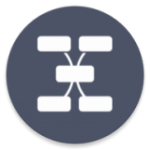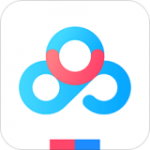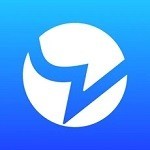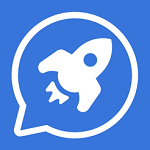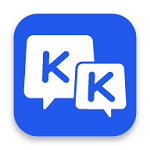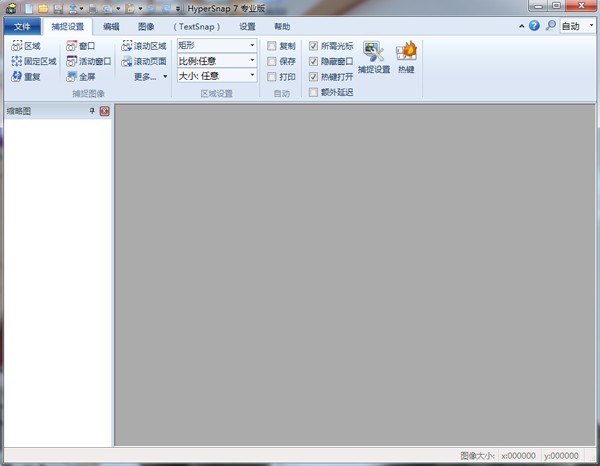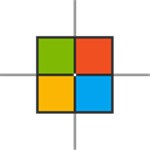Umi OCR是一款离线的文字识别工具,不同于现在的各种文字识别的工具它更加适合于一些批量的文字识别的场景,并且用户可以自己来下载各种个训练模型,以本地的方式来完成文字识别的内容!

使用说明
快速开始
打开主程序,将任意 图片/文件夹 拖入窗口中的白色背景表格区域,或点击左上方的 浏览 选择图片。
若拖入文件夹,则加载文件夹下所有 符合后缀(见后) 的图片文件。
点击右上方 开始任务 ,等待进度条走完。
任务进行中,可随时点击 终止任务(原开始任务按钮)来停止,但下次开始时依然会从头开始。
点击 识别内容 选项卡查看输出文字,或者前往 第一张图片的目录 查看识别结果txt文件。
识别内容选项卡中,可一键将全部文本 复制到剪贴板 。
基础设置
点击 设置 选项卡,配置参数。大部分设置项(除去输出目录、文件名,忽略区域参数)会自动保存,下次打开还是这个样。
忽略图片中某些区域内的文字:
点击 添加区域 展开配置忽略区的新窗口。具体配置方式见后。
点击 清空区域 清空已配置的所有忽略区域参数。
已添加区域后,上方标题文字提示当前忽略区域的 生效分辨率 。
输出设置:
将 识别内容写入本地文件 取消勾选后,不会再生成本地文件,只能在 识别内容 选项卡中查看输出信息。
输出调试信息 若勾选,则会额外输出程序工作状态的内容。
忽略无文字的图片 若勾选,则不含文字(或文字全被忽略区域屏蔽掉)的图片名称不会出现在输出信息中。
若想生成一份用于浏览的markdown文件,则建议取消勾选。
v1.2版本新功能 生成文件可选择两种风格:纯文本.txt文件 和 Markdown风格.md文件 。前者可用于查找等一般用途。后者在编辑器或浏览器中渲染为图文并茂的页面,可用于浏览和欣赏图集。
v1.2.2版本新功能 可勾选任务完成后用系统默认编辑器打开输出文件或输出文件夹(不生成本地文件时无效)。
输出目录 和 输出文件名 设置生成的文件的位置和名称。
当拖入第一张图片且这两项设置为空时,自动设置输出路径为第一张图片的父目录,输出文件名为 [转文字]_{父目录}.txt。除非要自定目录和名称,否则这两项默认留空即可。
软件 处理列表 标签页的 清空表格 按钮,除了会清空已导入的图片列表,还会清空 输出目录 和 输出文件名 设置。这样下次拖入新图片时,就能在新的位置存放输出文件。
识别器设置:
识别器路径 配置当前使用的识别器exe程序。
图片后缀 配置软件允许载入的图片后缀,不同后缀以空格分隔,必须全为小写。
正常情况下无需改动。
忽略区域功能
忽略区域是本软件特色功能。可用于批量识别视频截图时排除右上角水印的干扰,批量识别游戏截图时排除UI与按钮的干扰,让识别结果只留下干净的台词文本。
“忽略区域”是指图片上指定位置与大小的矩形区域,完全处于这些区域内的文字块,将被排除。
点击 设置 选项卡中的 添加忽略区域 ,进入忽略区域选择窗口。
将任意图片 拖入 该窗口,可预览该图片。将新图片拖入窗口可切换预览,但已绘制的忽略区域不会消失;可切换不同图片来仔细调整忽略区域。
绘制 忽略区域 :拖入图片后,点击选中左起第一按钮 +忽略区域 1 ,然后在图片上按住左键拖拽,绘制矩形区域。可 撤销 步骤。
绘制完后,点击 完成 返回软件主窗口。若不想应用此次绘制,则右上角X,取消。
简单案例见下。
简单排除视频截图中的水印:
打开忽略区域设置窗口,拖入任一张截图。 稍等约1秒,面板上会显示出图片,识别到的文字区域会被虚线框起来。发现右上角的水印也被识别到了。
点击选择 +忽略区域 1 ,鼠标按住,绘制矩形完全包裹住水印区域,范围可以大一些。
点击 完成 。返回主窗口, 开始任务 。
排除游戏截图中的两种UI:
假设有一组游戏截图,主要分为两类图片,这两类图片的文字位置和UI位置不太相同:
A类(上图左)为对话模式,字数少,要保留的台词文本在画面下方,要排除的UI分布于底端。
B类(上图右)为历史文本模式,字数多,从上到下都有要保留的文本(与A类UI位置有重合),要排除的UI分布在两侧。
拖入一张A类图片。选择 +忽略区域 1 ,绘制矩形包裹住要排除的 底端UI 。
拖入一张B类图片。选择 +识别区域 ,绘制矩形包裹住 小部分要保留的文本 。注意只要该区域内含有任意保留文本即可,不需要画得很大,不需要包裹住所有保留文本;不能与A类图中 可能存在的任何文本 重合。
然后选择 +忽略区域 2 ,绘制矩形包裹住B类图要排除的 两侧UI 。
点击 完成 。返回主窗口, 开始任务 。

UmiOCR是一款离线的文字识别工具,不同于现在的各种文字识别的工具它更加适合于一些批量的文字识别的场景,并且用户可以自己来下载各种个训练模型,以本地的方式来完成文字识别的内容。
精品推荐
Umi OCR(文字OCR识别)v1.3.2官方版下载地址
- PC版
相关版本
大家都喜欢
- 电脑软件
- 手机软件